商業(yè)磨皮,高反差保留+中性灰速成磨皮教程
時(shí)間:2024-03-08 07:31作者:下載吧人氣:37
快速磨皮精修實(shí)例教程,使用了高反差和中性灰方法磨皮,本教程對(duì)比其它復(fù)雜的商業(yè)磨皮方法稍微簡(jiǎn)單點(diǎn),分享給新手學(xué)習(xí)了。
練習(xí)素材:http://www.16xx8.com/photoshop/sucai/2016/b972893.html
先看看效果對(duì)比: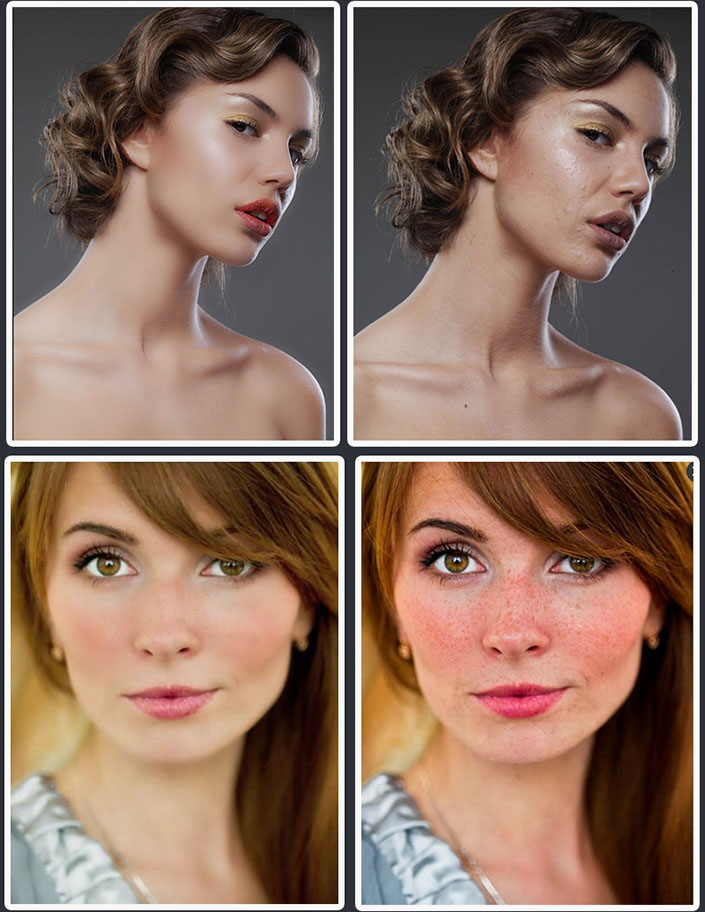
具體操作流程和思路:
1、人物粗修(污點(diǎn)修復(fù)畫(huà)筆、仿制圖章)
2、高反差保留+中性灰細(xì)致修復(fù)
3、人物膚色潤(rùn)色和調(diào)色、提亮。
1、導(dǎo)入圖片并復(fù)制一層,進(jìn)行濾鏡(高反差保留),濾鏡數(shù)值看圖片決定,盡可能的看出人物肌膚上各處較大的雜點(diǎn),便于粗修。
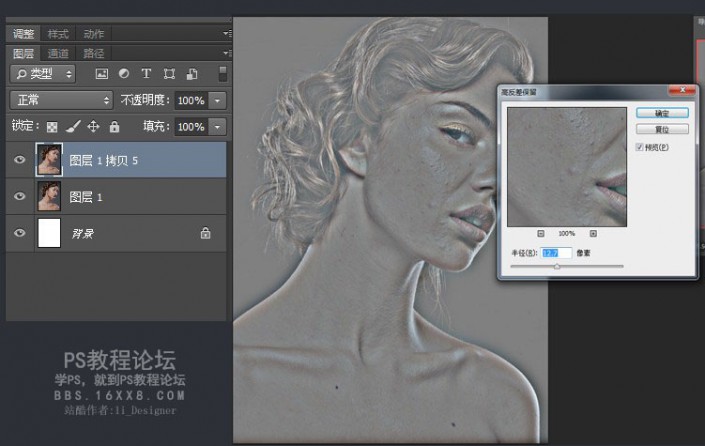
<點(diǎn)圖片看大圖>www.16xx8.com
2、利用污點(diǎn)修復(fù)畫(huà)筆、仿制圖章等根據(jù)上一步驟的圖對(duì)“圖層1拷貝2”進(jìn)行磨皮,把粗的,明顯的豆豆,凹陷等進(jìn)行修復(fù),完成粗磨皮。
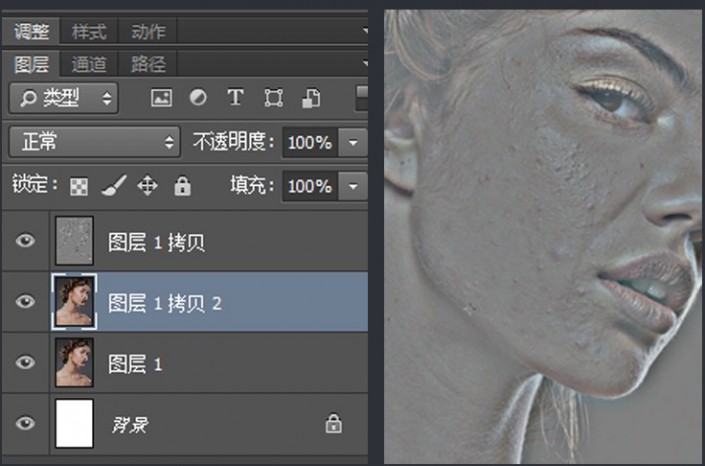
<點(diǎn)圖片看大圖>
效果:

3、打開(kāi)通道面板,復(fù)制藍(lán)色通道,為什么選擇藍(lán)色通道呢?因?yàn)樗{(lán)色通道它能展示大部分人物臉部的紋理細(xì)節(jié),紅色和綠色偏白和黑,人物細(xì)節(jié)丟失嚴(yán)重,大家以后修圖的時(shí)候也要注意選取盡量多人物紋理細(xì)節(jié)的通道做處理。
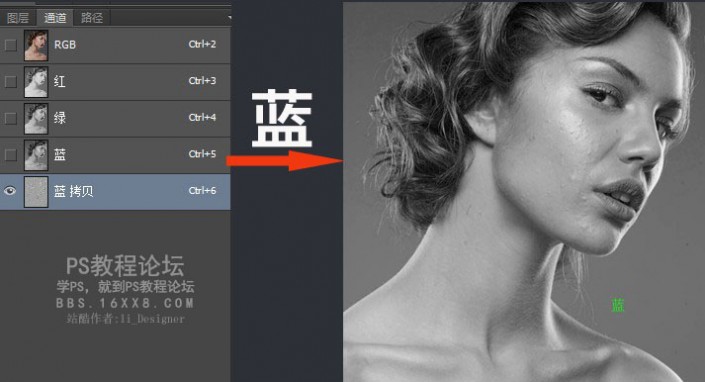
<點(diǎn)圖片看大圖>

<點(diǎn)圖片看大圖>
4、對(duì)新復(fù)制的藍(lán)色通道進(jìn)行:濾鏡~高反差保留。可根據(jù)皮膚色差和紋理,盡可能大的突顯出毛孔和粗糙的地方,注意眼睛,嘴巴,鼻子和臉部輪廓部分反差不要太大。并把前景色設(shè)置為中性灰(9f9f9f)眼睛和嘴唇部分涂抹成灰色。
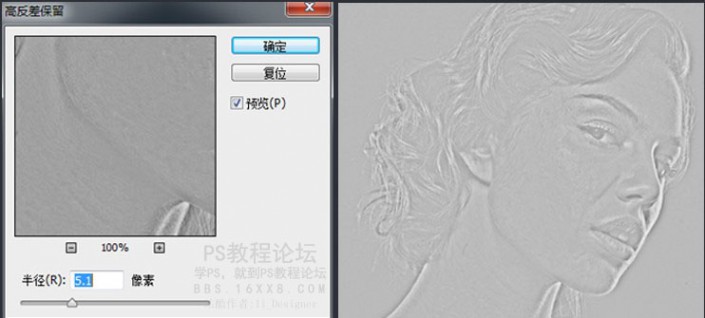
<點(diǎn)圖片看大圖>
效果:
(注意:高反差保留的數(shù)值根據(jù)不同圖片調(diào)整,當(dāng)紋理粗糙對(duì)比明顯即可)

5、對(duì)上面進(jìn)行中性灰涂抹的藍(lán)色通道復(fù)制圖層進(jìn)行計(jì)算操作,具體要求如下圖所示,從而得到alpha通道1
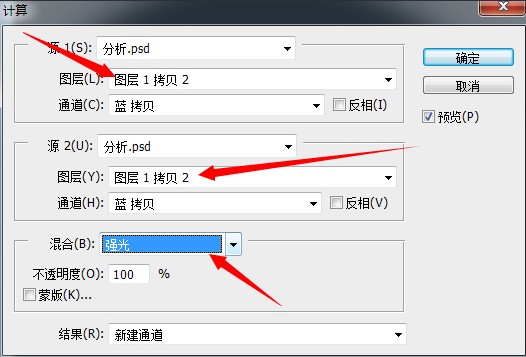
6、選中alpha通道1,繼續(xù)進(jìn)行步驟5(計(jì)算操作),這是通道應(yīng)選擇alpha1。可再進(jìn)行多兩次計(jì)算,得到的人物紋理更細(xì)致。
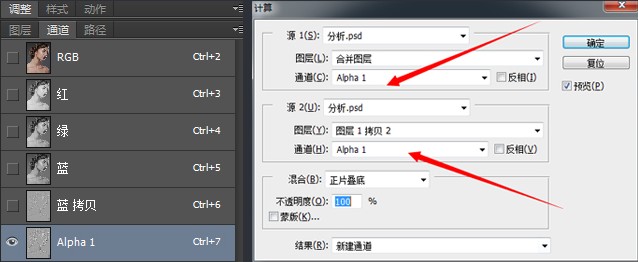
7、選到最后計(jì)算得到的alpha通道,按住CTRL+鼠標(biāo)左擊載入通道選區(qū),再反選選區(qū),回到圖層面板,新建曲線調(diào)整圖層,曲線中間提升半個(gè),提亮皮膚亮度和光滑(網(wǎng)上一般都是提亮半格,我也不知道為啥。
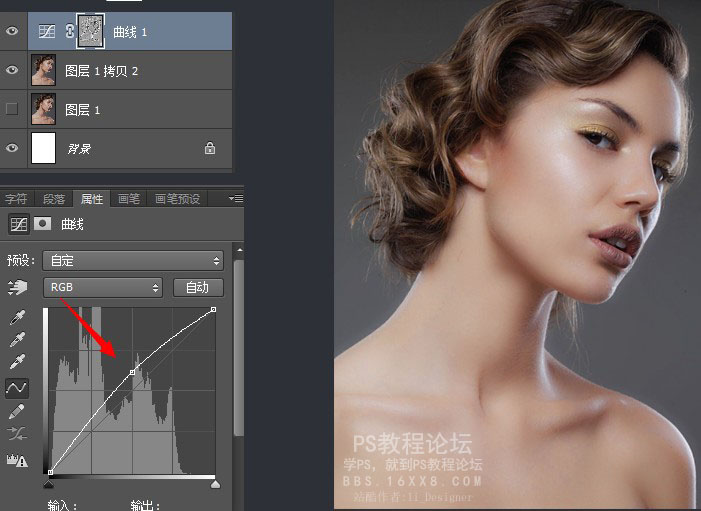
可以看到人物已經(jīng)去掉皺紋和斑點(diǎn)了,皮膚光滑了,但是皮膚的紋理確不夠細(xì)膩和精致。
8、選到曲線圖層和圖層1拷貝2,蓋印圖層生成新的圖層2,對(duì)圖層2進(jìn)行:濾鏡~去斑處理。使肌膚更加光滑細(xì)膩,接下來(lái)就開(kāi)始還原皮膚的紋理。
9、連續(xù)復(fù)制兩層圖1拷貝2,并把新復(fù)制的兩個(gè)圖層放到上面蓋印的圖層2上面,隱藏拷貝4,選中拷貝3,執(zhí)行表面模糊濾鏡處理。
(模數(shù)的數(shù)值可以根據(jù)不同圖片調(diào)整,看到皮膚光滑即可。)

10、顯示圖層1拷貝4,進(jìn)行圖像~應(yīng)用圖像,通道選紅色。
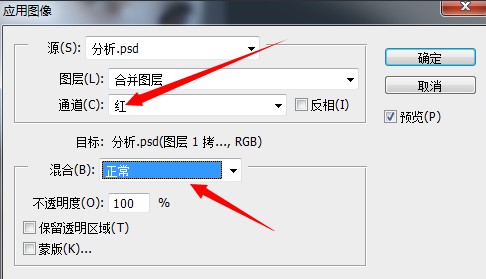
11、繼續(xù)對(duì)圖層拷貝4使用高反差保留,半徑越大,皮膚越粗糙,我們一般取小點(diǎn)的,并把拷貝4圖層的圖層模式改為線性光。
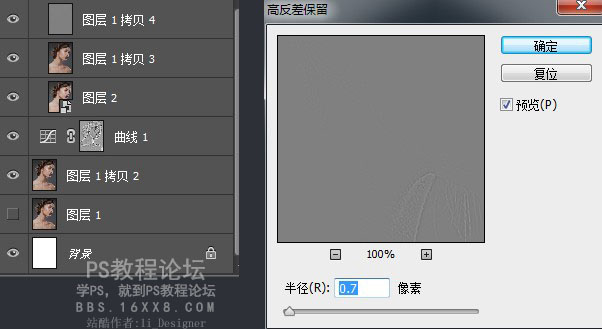
12、把最上面的三個(gè)圖層合并組,創(chuàng)建蒙版,填充黑色,接著切換到畫(huà)筆,對(duì)蒙版進(jìn)行涂抹,在需要顯示紋理的額頭和臉部涂抹,還原皮膚的紋理,根據(jù)情況,不同部位,調(diào)整畫(huà)筆的透明度和流量。
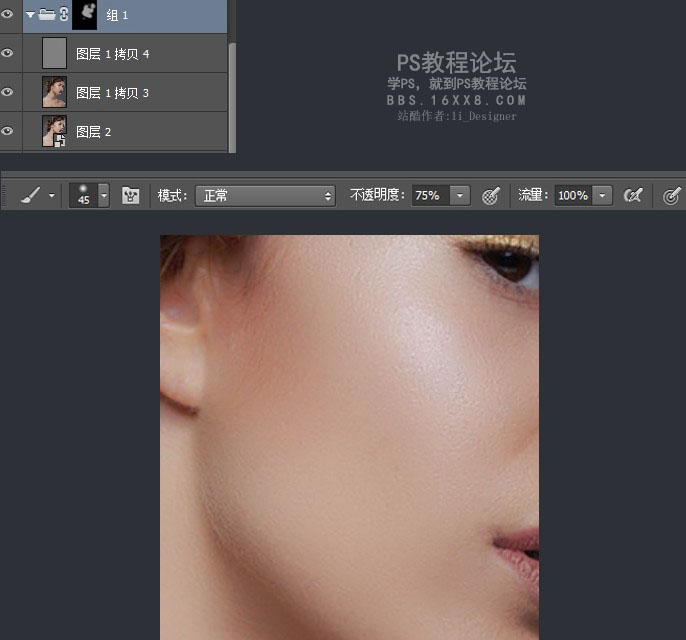
經(jīng)過(guò)步驟12,人物皮膚的紋理已經(jīng)還原細(xì)致,但是注意人物嘴唇的顏色和整個(gè)圖片的色調(diào)不協(xié)調(diào),死灰死灰的。

13、新建色相飽和度圖層,選擇紅色,數(shù)值如下圖調(diào)整。
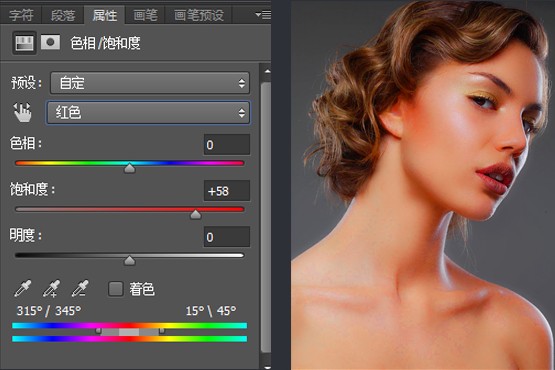
14、我們只要嘴唇部分的紅色,因此可以新建個(gè)蒙版,把其他部位涂抹掉,只保留嘴唇部分。

<點(diǎn)圖片看大圖>
最終效果如下:

相關(guān)推薦
相關(guān)下載
熱門(mén)閱覽
- 1ps斗轉(zhuǎn)星移合成劉亦菲到性感女戰(zhàn)士身上(10P)
- 2模糊變清晰,在PS中如何把模糊試卷變清晰
- 3ps楊冪h合成李小璐圖教程
- 4ps CS4——無(wú)法完成請(qǐng)求,因?yàn)槲募袷侥K不能解析該文件。
- 5色階工具,一招搞定照片背后的“黑場(chǎng)”“白場(chǎng)”和“曝光”
- 6LR磨皮教程,如何利用lightroom快速磨皮
- 7軟件問(wèn)題,PS顯示字體有亂碼怎么辦
- 8ps液化濾鏡
- 9軟件問(wèn)題,ps儲(chǔ)存文件遇到程序錯(cuò)誤不能儲(chǔ)存!
- 10PS鼠繪奇幻的山谷美景白晝及星夜圖
- 11photoshop把晴天變陰天效果教程
- 12ps調(diào)出日系美女復(fù)古的黃色調(diào)教程
最新排行
- 1室內(nèi)人像,室內(nèi)情緒人像還能這樣調(diào)
- 2黑金風(fēng)格,打造炫酷城市黑金效果
- 3人物磨皮,用高低頻給人物進(jìn)行磨皮
- 4復(fù)古色調(diào),王家衛(wèi)式的港風(fēng)人物調(diào)色效果
- 5海報(bào)制作,制作炫酷的人物海報(bào)
- 6海報(bào)制作,制作時(shí)尚感十足的人物海報(bào)
- 7創(chuàng)意海報(bào),制作抽象的森林海報(bào)
- 8海報(bào)制作,制作超有氛圍感的黑幫人物海報(bào)
- 9碎片效果,制作文字消散創(chuàng)意海報(bào)
- 10人物海報(bào),制作漸變效果的人物封面海報(bào)
- 11文字人像,學(xué)習(xí)PS之人像文字海報(bào)制作
- 12噪點(diǎn)插畫(huà),制作迷宮噪點(diǎn)插畫(huà)

網(wǎng)友評(píng)論